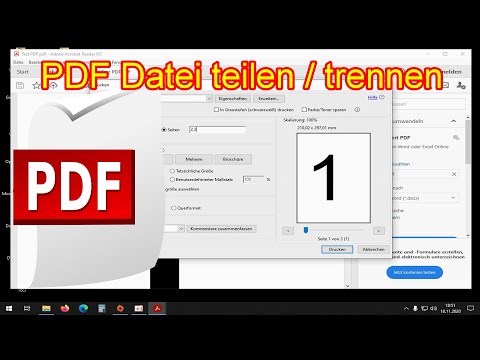
Inhalt
In Adobe Acrobat können Sie ein PDF-Dokument in eine oder mehrere Dateien aufteilen. Sie können es nach Seitenanzahl, Dateigröße, vorhandenen Markierungen oder in der von Ihnen angegebenen Größe aufteilen. Sie können Dokumente mit weniger als zwei Seiten nicht trennen.
Um eine Seite in mehrere Seiten zu unterteilen, ändern Sie die Größe der PDF-Datei mit Adobe PDF Printer, verwenden Sie die Option zum Teilen des Druckens und speichern Sie sie erneut.
Anweisungen

-
Öffnen Sie die PDF-Datei in Adobe Acrobat, klicken Sie auf "Dokument" und wählen Sie "Dokument aufteilen".
-
Klicken Sie auf das Optionsfeld "Anzahl Seiten" und geben Sie die maximale Anzahl der Seiten ein, an denen das Dokument geteilt werden soll. Sie können beispielsweise ein zweiseitiges Dokument in zwei Hälften teilen und zwei PDF-Dateien mit jeweils einer Seite erstellen, indem Sie "1" eingeben.
-
Klicken Sie auf "Dateigröße" und geben Sie für jedes Teil die maximale Dateigröße in Megabyte (MB) ein. Wenn Sie beispielsweise "2" eingeben, wird die PDF-Datei in kleinere Teile aufgeteilt, die jeweils nicht größer als 2 MB sind.
-
Teilen Sie das Dokument gemäß den Lesezeichen, indem Sie auf "Lesezeichen der obersten Ebene" klicken.
-
Klicken Sie auf "Ausgabeoptionen", um weitere Optionen zu konfigurieren, z. B. wo die PDF-Datei gespeichert werden soll und wie die Dateien benannt werden sollen. Klicken Sie auf "OK".
-
Übernehmen Sie die Einstellungen, um weitere Dokumente aufzuteilen, indem Sie auf "Auf mehrere anwenden" klicken und zusätzliche Dateien für die Trennung auswählen. Klicken Sie anschließend auf "OK".
-
Klicken Sie auf "OK", um das Dokument zu trennen und die PDF-Dateien am angegebenen Ort zu speichern.
Trennen von PDFs in mehrere Dateien
-
Öffnen Sie eine PDF-Datei einer Seite, die Sie trennen möchten, klicken Sie auf "Datei" und wählen Sie "Drucken". Wählen Sie "Adobe PDF" als Drucker aus und klicken Sie auf "Eigenschaften".
-
Wählen Sie die gewünschte Seitengröße im Feld "Adobe PDF-Seitengröße" aus oder klicken Sie auf "Hinzufügen", um eine benutzerdefinierte Größe zu erstellen. Diese Abmessungen sind kleiner als die des PDF.
Wenn Sie beispielsweise ein Dokument in Briefgröße (21,5 cm lang und 27,9 cm breit) in zwei horizontale Seiten unterteilen möchten, erstellen Sie eine benutzerdefinierte Größe von 21,5 cm x 13,5 cm, und die Dateien werden gespeichert erstellt mit dieser Größe.
-
Klicken Sie auf "OK", um das Dialogfeld zu schließen, und wählen Sie im Dialogfeld "Drucken" aus dem Menü "Seitenskalierung" die Option "Große Seiten kacheln".
-
Geben Sie den Maßstab des Teils des PDF-Dokuments in das Feld "Kachelmaßstab" ein, legen Sie den Überlagerungswert fest und legen Sie fest, ob die Schnittmarken oder Beschriftungen in die Datei aufgenommen werden sollen.
-
Klicken Sie auf "OK", geben Sie einen Namen für die Datei ein, wählen Sie den Speicherort der Datei aus und klicken Sie auf "Speichern".